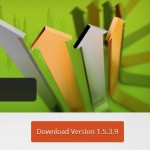< この記事をシェア >
ワードプレスで運営しているサイトのプラグインがサーバーにかけている負荷をチェックする、重いものを探し出すことができるプラグイン「P3 (Plugin Performance Profiler)」の使い方です。

P3 (Plugin Performance Profiler)は自分の運営しているWordPressで使っているプラグインの中で負荷が高いもの、負荷の原因となっているものをチェックしてくれるプラグインです。
WordPressにてサイトを運営していると何だかんだで使ってみたいプラグインが多くていろいろとインストールしてみちゃったりします。
で、特に使ってなかったり負荷などは、あまり考えなかったりするのですが、意外とプラグインが負荷をかけていて重くなっているということもあります。
wpX環境で使いました。プラグインをけっこう使っている人は一回チェックしてみましょー。
usedoorはこの記事作成時、Xサーバーが運営するwpXレンタルサーバーにてワードプレスを運営しています。
けっこうな高速サーバーでオススメではありますが、管理画面から見ても割と負荷が高いときがあります。
wpX、サーバー自体にはログインできないので負荷の原因をいろいろと探す必要があります。
そんな時、プラグインを疑ってみるというのも1つの手段です。
この記事では、時には負荷にもなりうるWordPressのプラグインの負荷を簡単にチェックできるプラグイン「P3 (Plugin Performance Profiler)」の使い方を書いています。
P3 (Plugin Performance Profiler)の使い方
インストールは管理画面 or ソースをダウンロード
ワードプレスの管理画面からインストール
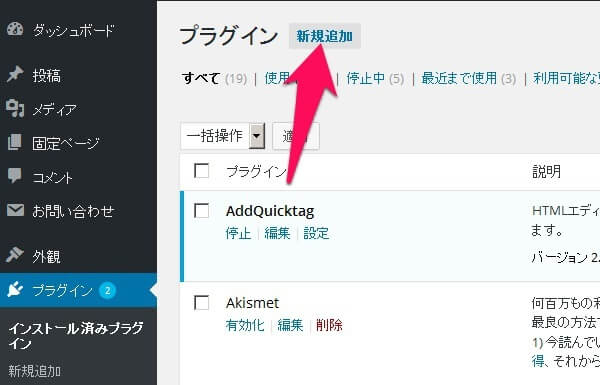
管理画面 > プラグイン > 新規追加をクリックします。

検索ボックスにP3 (Plugin Performance Profiler)を入力します。
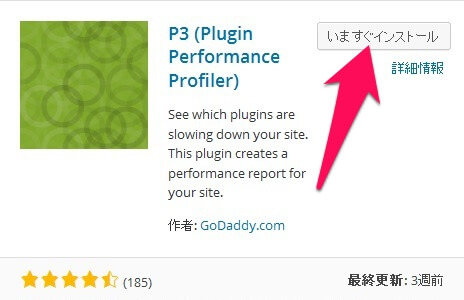
↑がP3 (Plugin Performance Profiler)です。
「いますぐインストール」をクリックします。
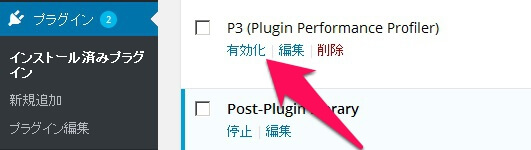
インストール済みプラグインの一覧に登場します。
「有効化」すればOKです。
ソースをダウンロードしてインストール
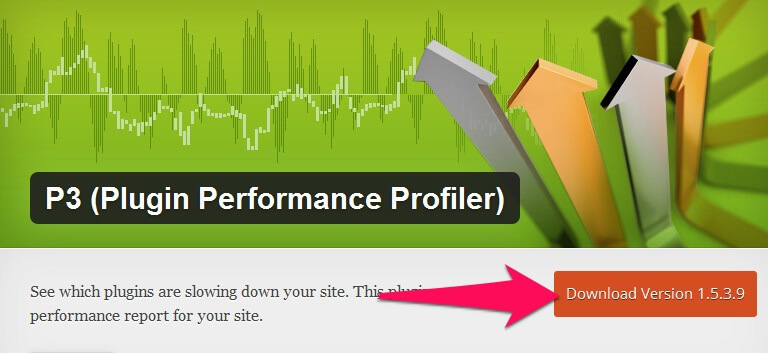
⇒ https://wordpress.org/plugins/p3-profiler/
ソースをダウンロードしてのインストールは↑のWORDPRESS.ORGのP3 (Plugin Performance Profiler)の配布ページにアクセスします。
「Download Version」をクリックすれば、プラグインのソースファイルがzip形式でダウンロードできます。
あとはファイルを解凍して登場するフォルダを自分のワードプレスの「/wp-content/plugins」ディレクトリの中にそのまま入れちゃえばOKです。
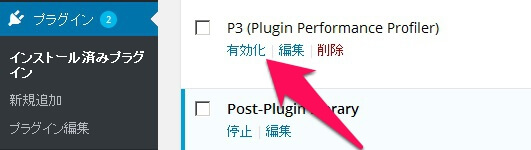
インストール済みプラグインの一覧に登場します。
「有効化」すればOKです。
P3 (Plugin Performance Profiler)を実行
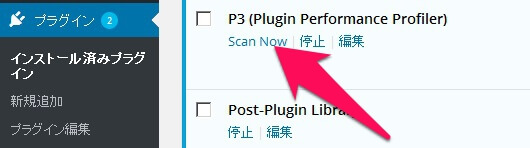
管理画面 > プラグイン > P3 (Plugin Performance Profiler) > ScanNowをクリックします。
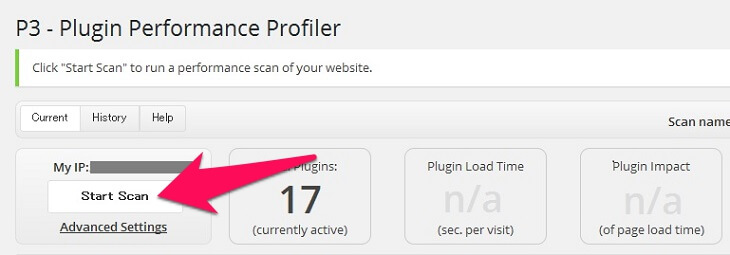
「Start Scan」をクリックします。
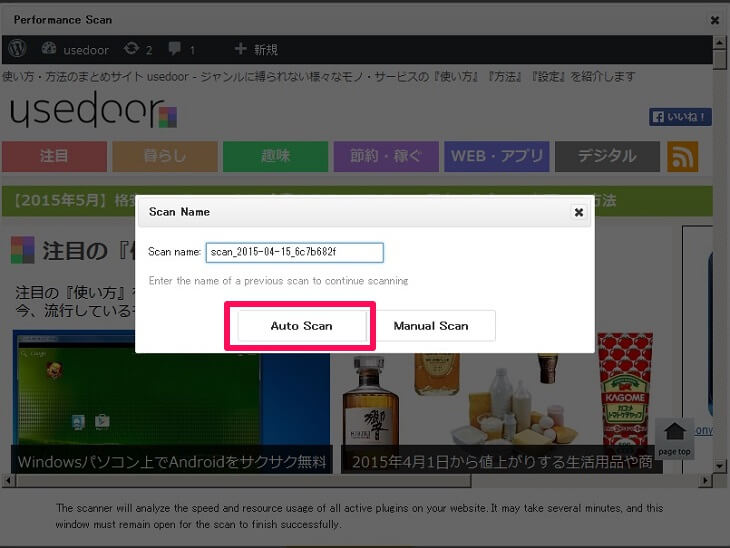
負荷チェックの解析結果は保存されます。
任意の名前をつけて「Auto Scan」をクリックします。
基本的にAuto Scanで問題ないと思います。
Manual Scanにした場合、どの部分をスキャンするかをチェックできます。
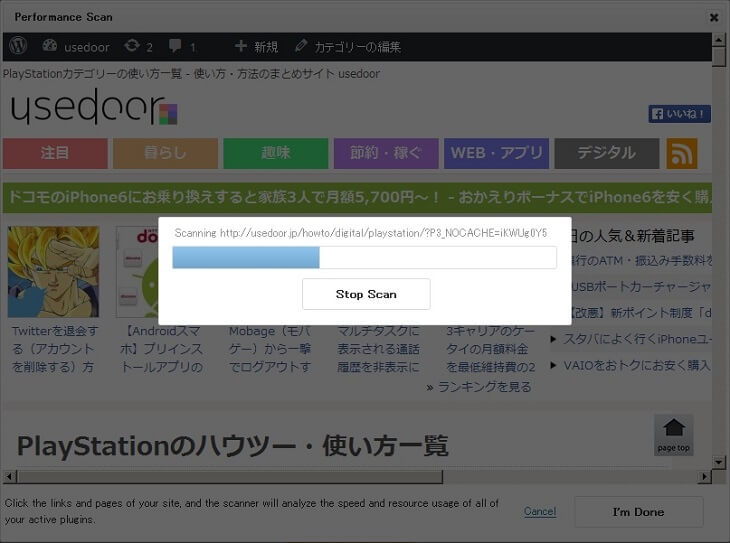
スキャンが開始されます。
ページ上にある様々なURLをいくつかスキャンするので負荷の解析結果が表示されるまで数分かかります。
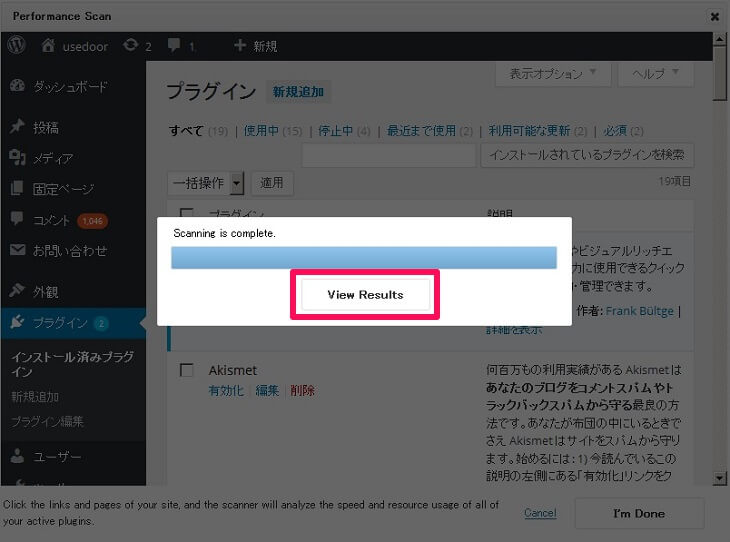
解析が完了します。
「View Result」をクリックすれば負荷チェックの解析結果が表示されます。
負荷となっているプラグインをチェック
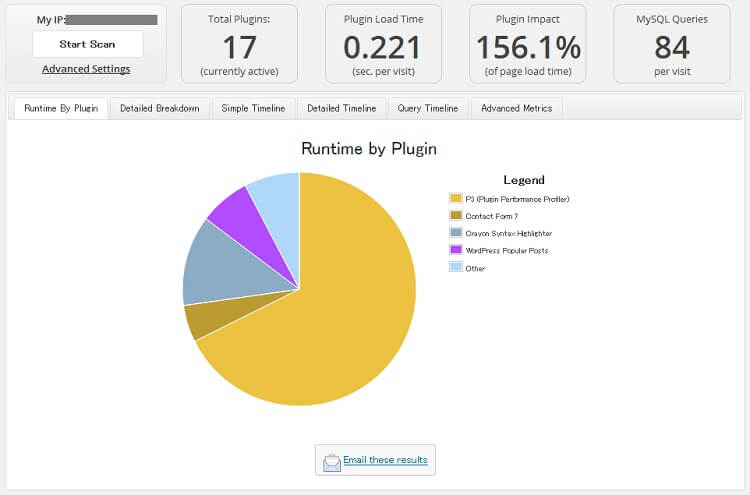
P3 (Plugin Performance Profiler)の解析結果です。
Total Plugins:プラグインの数
Plugin Load Time:プラグインページのロードまでの時間
Plugin Impact:プラグインが占めるページロードまでの時間の割り合い(?)
MySQL Queries:SQLクエリの数
グラフ:負荷をかけているプラグインの割合(Runtime By Pluginタブ)
usedoorの場合、P3 (Plugin Performance Profiler)自体が多くの割合となっていました。
これはまぁテストしたのでしょうがないとして、次に負荷を与えていたプラグインが「Crayon Syntax Highlighter」、その次が「WordPress Popular Posts」だったということがわかりました。
usedoorはあまりプラグインを使っている方ではないのでPlugin Load Time(プラグインページのロードまでの時間)も0.221とそんなに高くはありませんでした。
またグラフ上部のタブを切り替えることで様々なグラフをチェックすることもできます。
Detailed Breakdown
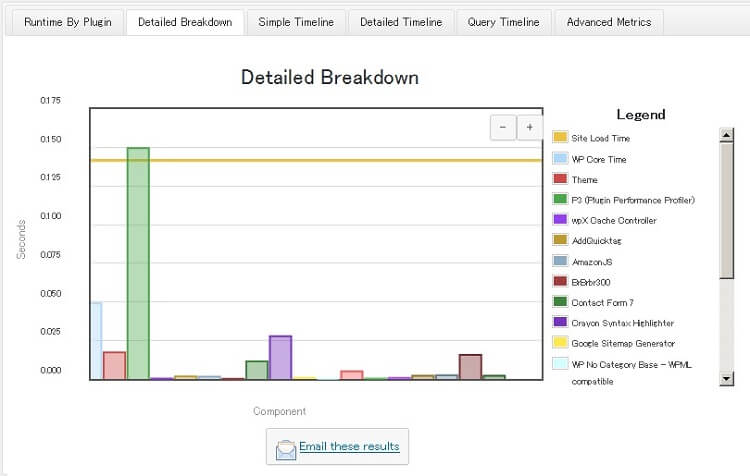
縦グラフ形式で時間のかかっている、負荷をかけている項目がチェックできます。
過去のスキャン結果も見れますぜ
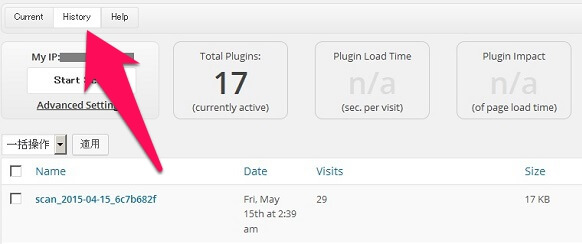
スキャン開始ボタンの上のタブを「History」に切り替えれば過去にスキャンしたデータも参照することができます。
負荷チェック→重いプラグイン削除→再スキャン→比較、ということも簡単にできます。
wpXなど負荷状況の詳細がわかりにくい環境では一度試す価値アリ!
usedoorの場合はwpXでしたが、wpXに限らずレンタルサーバーといわれるサービスではなかなかサーバーの負荷状態の詳細を調べるのは難しいです。
まずは身近な管理画面でできることから負荷をチェックしたい、プラグインをガンガン入れてるけど大丈夫なの?という人は、超気軽に試せる「P3 (Plugin Performance Profiler)」を使って一回チェックしてみましょー。
< この記事をシェア >
\\どうかフォローをお願いします…//
このWordPressに負荷をかけている、重いプラグインをチェック、探し出すことができる「P3 Plugin Performance Profiler」の使い方の最終更新日は2015年4月15日です。
記事の内容に変化やご指摘がありましたら問い合わせフォームまたはusedoorのTwitterまたはusedoorのFacebookページよりご連絡ください。